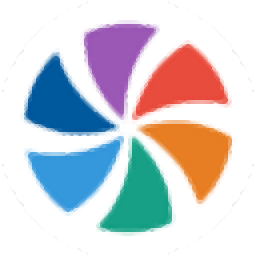movavi video suite添加区域马赛克的方法
- 时间:2020-08-18 16:12
- 来源:下载吧
- 编辑:longnian
movavi video suite是一款视频编辑转换工具合集软件,该软件不仅具备视频编辑、屏幕录制、格式转换等功能,同时还可以对音频、图片等文件进行编辑处理,比如去除噪音、裁剪图片大小等,功能十分全面。我们在电视上经常会看到一些视频画面中的某一部分被打上马赛克,对此有很多小伙伴都感到非常的好奇,想要了解怎么给视频添加上区域马赛克。这款功能如此强大的软件,当然也可以给视频添加区域马赛克。那么接下来小编就给大家详细介绍一下movavi video suite给视频添加区域马赛克的具体操作方法,有需要的朋友可以看一看。
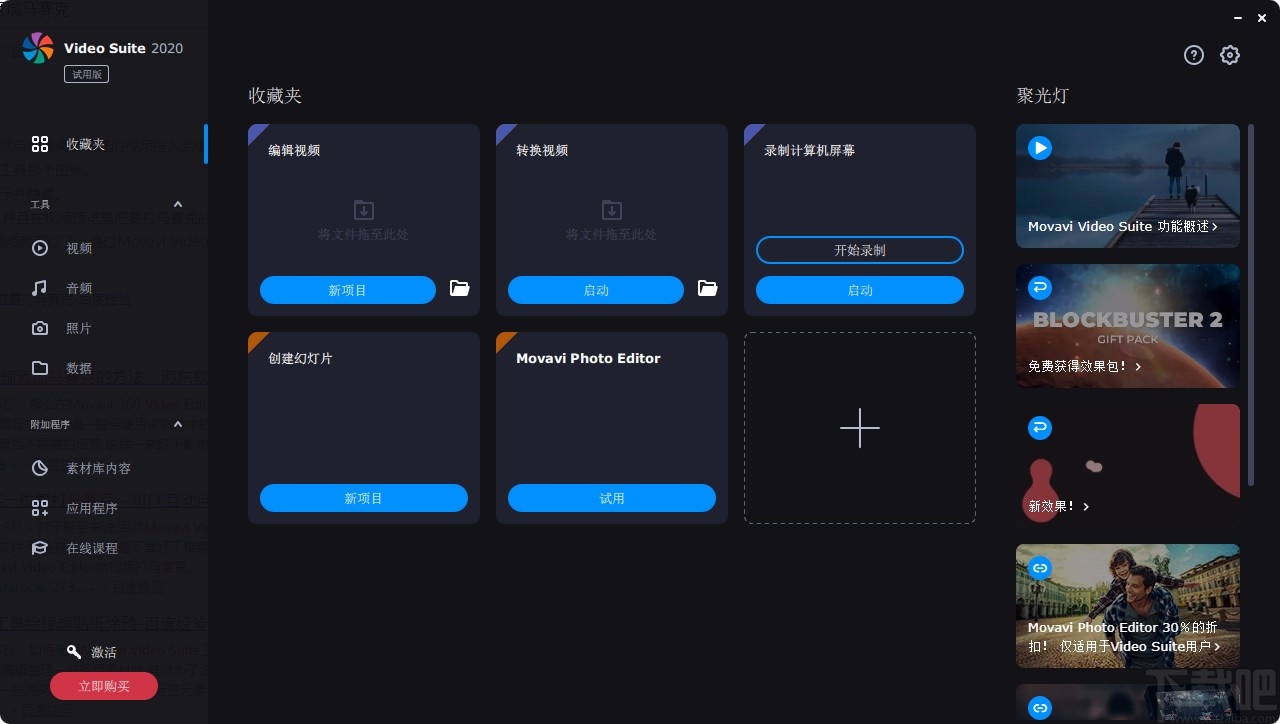
方法步骤
1.首先打开软件,在软件界面上找到“编辑视频”选项,点击该选项下方的“新项目”按钮进入到视频编辑页面。

2.在视频编辑页面中,我们在界面上方找到“添加文件”按钮,点击该按钮进入到文件添加页面。
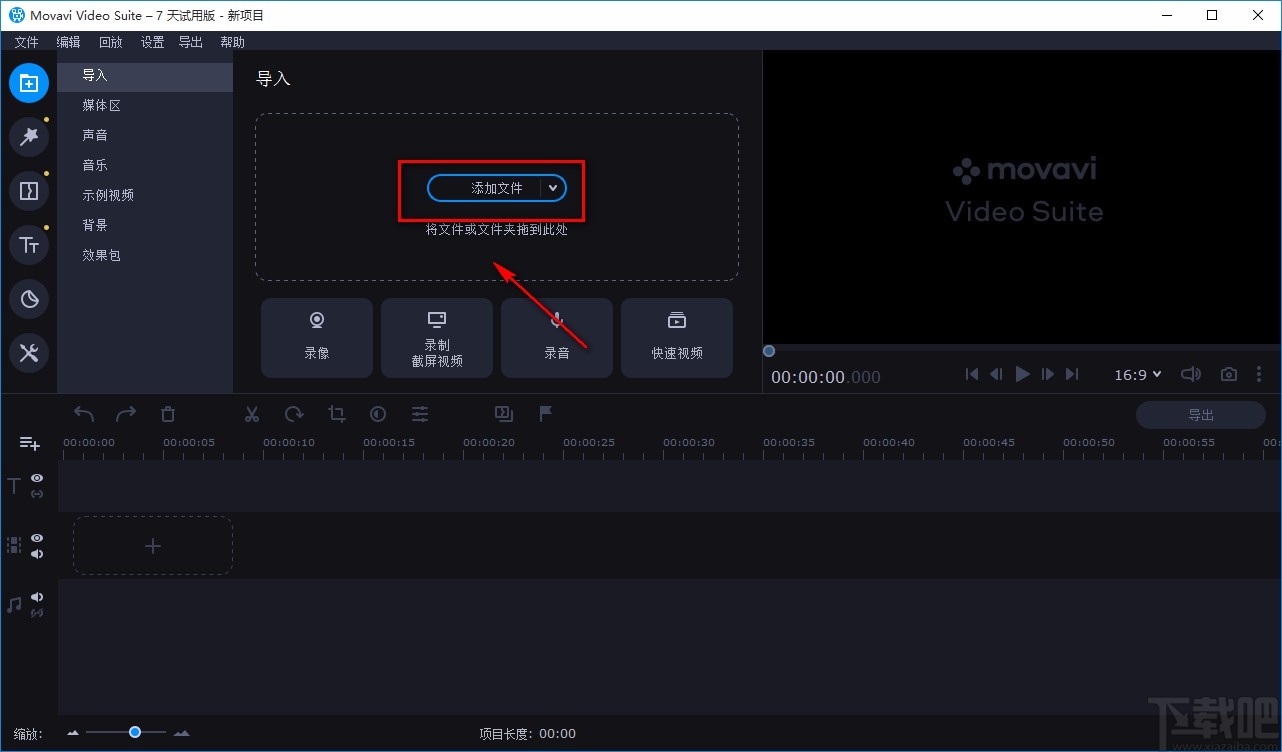
3.在文件添加页面中,我们找到需要添加区域马赛克的视频文件后,再点击页面右下角的“打开”按钮即可将文件添加到软件中。
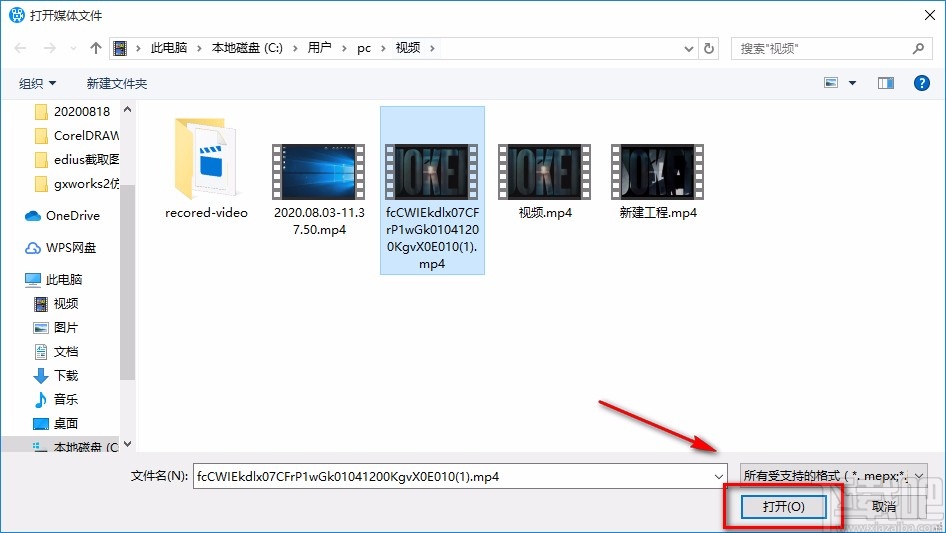
4.将视频文件添加到软件后,我们用鼠标点击视频文件不动,将其拖拽到下方的时间轨道上。

5.接着在界面左侧找到工具图标按钮,我们点击该按钮,旁边会出现一个工具框,我们在工具框中选择“突出显示并隐藏”。
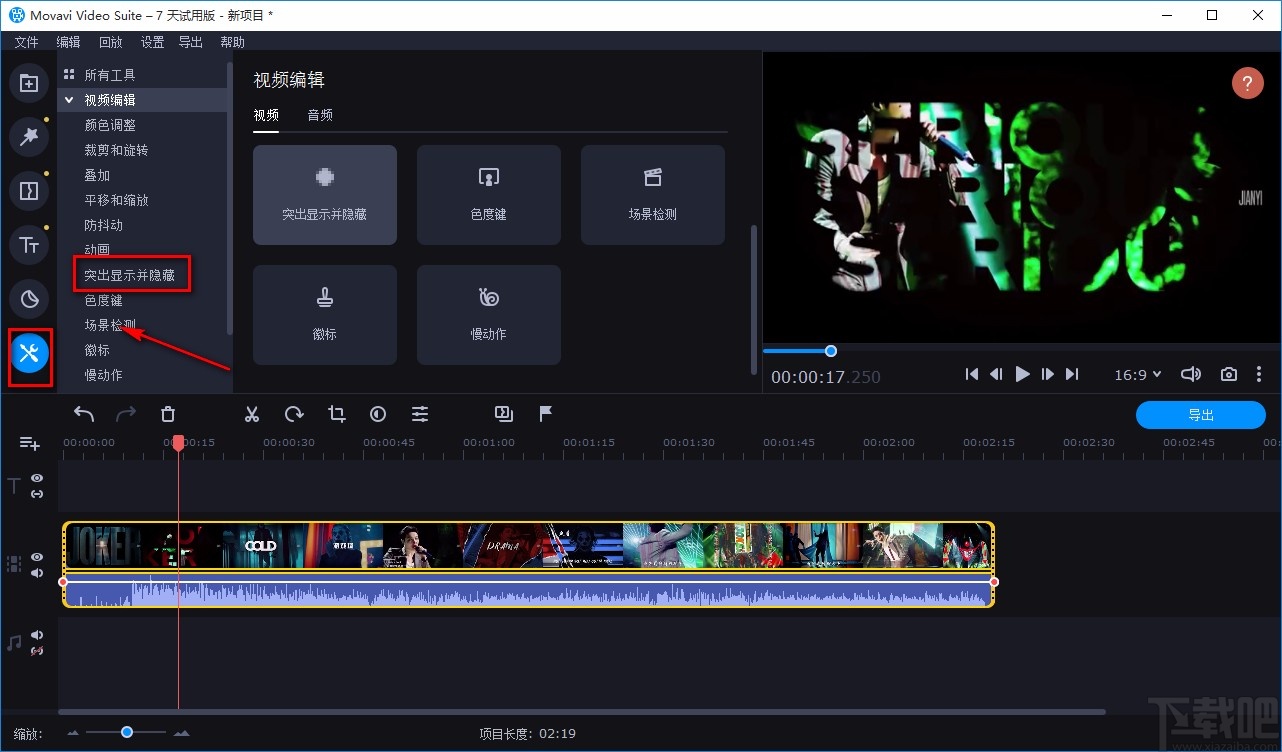
6.然后在界面上方找到“隐藏”选项并点击,就可以在界面上的视频预览框中查看到有一个区域马赛克出现在视频画面中。
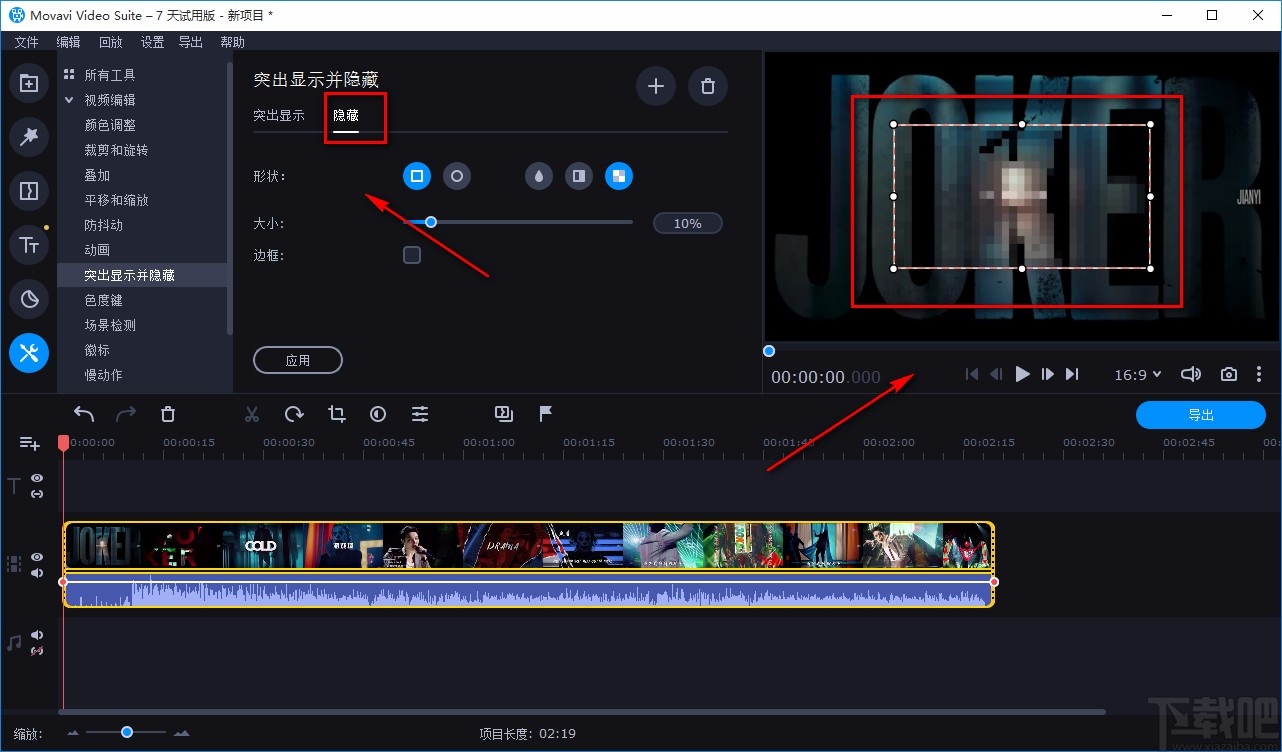
7.最后我们可以拖动马赛克四周的小圆调整马赛克的大小,还可以用鼠标将其拖动到合适的位置;再点击视频预览框右下角的“导出”按钮即可将视频导出软件。
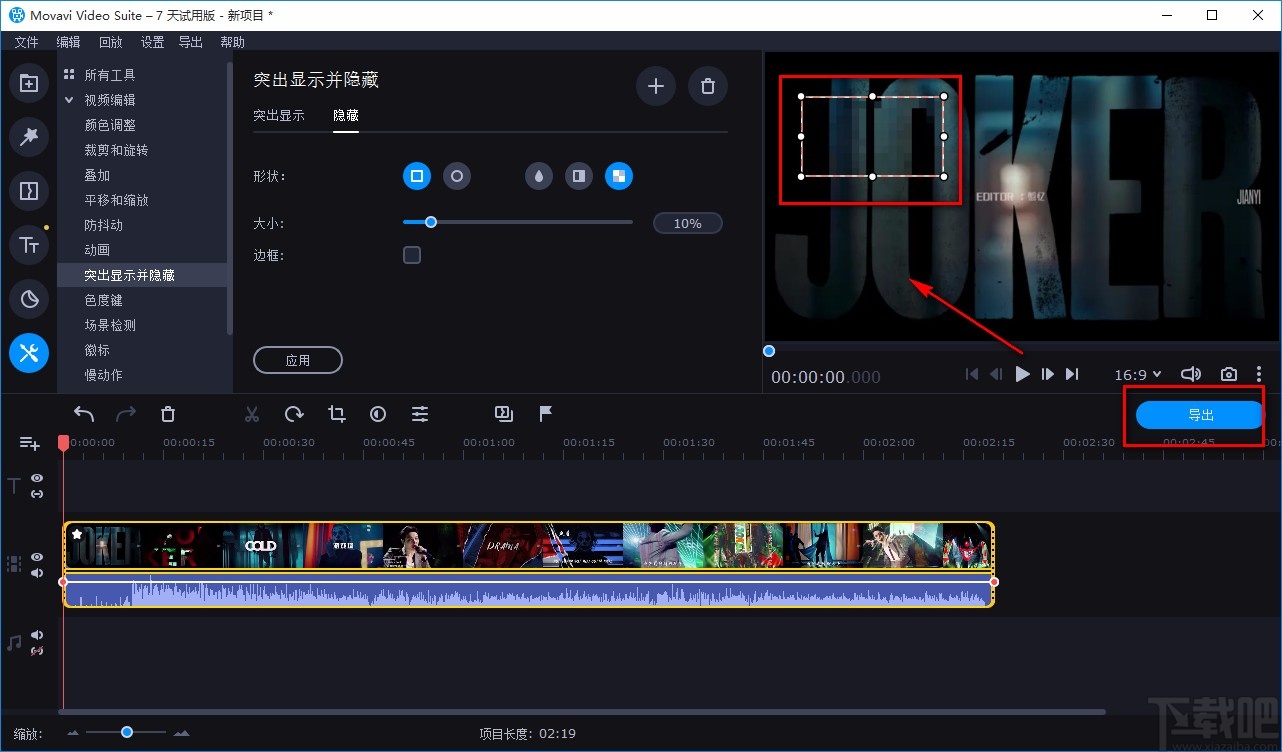
以上就是小编给大家整理的movavi video suite给视频添加区域马赛克的具体操作方法,方法简单易懂,有需要的朋友可以看一看,希望这篇教程对大家有所帮助。
- movavi video suite裁剪视频画面的方法
- movavi video suite将视频以手机格式导出的方法
- movavi video suite给视频添加转场的方法
- movavi video suite剪切视频的方法
- movavi video suite添加字幕的方法
- 4Easysoft Free Blu-ray Ripper设置默认保存位置的方法
- Wondershare uniconverter压缩视频的方法
- 轻秒录屏区域录屏的方法
- Wondershare uniconverter设置中文的方法
- 超级视频合并软件合并视频的方法
- 轻秒录屏设置默认保存位置的方法
- 轻秒录屏设置快捷键的方法
最近更新
-
 淘宝怎么用微信支付
淘宝怎么用微信支付
淘宝微信支付怎么开通?9月5日淘宝公示与微信
- 2 手机上怎么查法定退休时间 09-13
- 3 怎么查自己的法定退休年龄 09-13
- 4 小红书宠物小伙伴怎么挖宝 09-04
- 5 小红书AI宠物怎么养 09-04
- 6 网易云音乐补偿7天会员怎么领 08-21
人气排行
-
 易剪辑给视频添加马赛克的方法
易剪辑给视频添加马赛克的方法
易剪辑是一款功能强大的视频编辑软件,该软件体积小巧,但是给用
-
 爱拍电脑端调整视频播放速度的方法
爱拍电脑端调整视频播放速度的方法
爱拍电脑端是一款功能齐全的视频编辑软件,该软件界面直观漂亮,
-
 snapgene下载安装方法
snapgene下载安装方法
snapgene是一款非常好用的分子生物学模拟软件,通过该软件我们可
-
 ae2020导出视频的方法
ae2020导出视频的方法
ae这款软件的全称是AfterEffects,是一款世界著名的拥有影像合成
-
 mouse rate checker下载安装方法
mouse rate checker下载安装方法
mouseratechecker是一款检测鼠标DPI和扫描率综合性能的软件,可以
-
 packet tracer汉化操作方法
packet tracer汉化操作方法
CiscoPacketTracer是一款思科模拟器,它是一款非常著名的图形界面
-
 manycam下载使用方法
manycam下载使用方法
manycam是一款非常实用且功能强大的摄像头美化分割软件,它拥有非
-
 ms8.0下载安装的方法
ms8.0下载安装的方法
MaterialsStudio8.0是一款功能强大的材料模拟软件,模拟的内容包
-
 blender设置中文的方法
blender设置中文的方法
blender是一款开源的跨平台全能三维动画制作软件,该软件功能十分
-
 blender复制物体的方法
blender复制物体的方法
blender是一款高效实用的跨平台全能三维动画制作软件,该软件不仅